Si utilizas Internet con frecuencia, seguro que te encuentras con mensajes de error de vez en cuando. Cuando te encuentres con un problema como el mensaje «SSL_ERROR_RX_RECORD_TOO_LONG», es importante que sepas cómo resolverlo rápidamente para que puedas volver a utilizarlo.
La buena noticia es que hay pasos sencillos que puedes seguir para solucionar este error de aspecto confuso. Lo más probable es que este problema tenga que ver con la configuración del certificado Secure Sockets Layer (SSL) dentro de tu navegador.
En este post, presentaremos este problema y explicaremos algunas razones comunes por las que puedes encontrarte con él. A continuación, te proporcionaremos siete métodos que puedes utilizar para solucionar el error «SSL_ERROR_RX_RECORD_TOO_LONG».
¡Empecemos!
¿Qué es el error «SSL_ERROR_RX_RECORD_TOO_LONG»?
El error «SSL_ERROR_RX_RECOD_TOO_LONG» es un problema específico de Mozilla Firefox. En otras palabras, es probable que no te encuentres con él cuando utilices otros navegadores, aunque pueden tener sus propias versiones del error.
La redacción concreta puede variar. Sin embargo, junto con «SSL_ERROR_RX_RECORD_TOO_LONG», normalmente verás un mensaje de «Conexión segura fallida»:
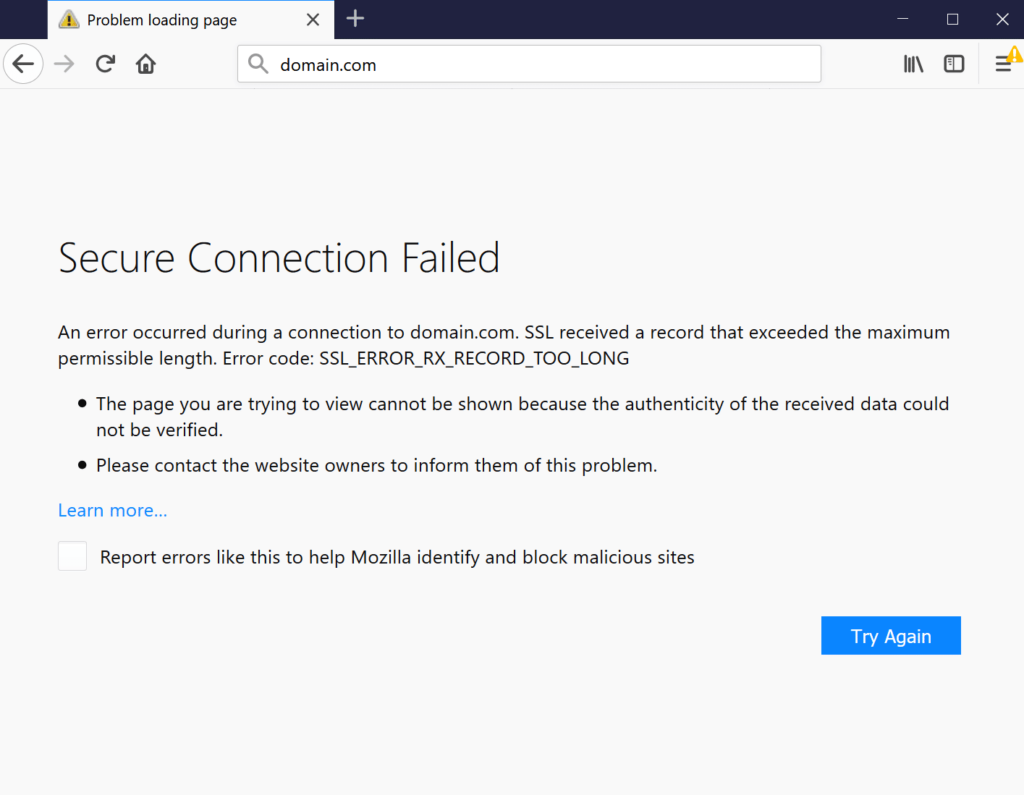
Este es un error relativamente común. Afortunadamente, eso significa que hay un puñado de métodos probados que puedes utilizar para resolverlo.
Sin embargo, antes de sumergirte en la resolución de problemas, te ayudará conocer algunas causas potenciales.
¿Qué causa el error «SSL_ERROR_RX_RECORD_TOO_LONG»?
En la captura de pantalla anterior, puedes ver que este mensaje de error te da algunos detalles sobre el problema. Por ejemplo, menciona que la página que estás intentando ver no puede mostrarse «porque no se ha podido verificar la autenticidad de los datos recibidos»
También menciona que la conexión segura falló e indica un problema con el certificado SSL del sitio.
Este mensaje de error puede ser el resultado de una mala seguridad por parte del sitio web que estás intentando visitar, ya sea el tuyo propio o el de otra persona. En pocas palabras, la causa más común es que el certificado SSL no está bien configurado y, por tanto, tu navegador no puede completar la conexión con el puerto del servidor con éxito.
Una de las posibles causas podría ser que tengas un puerto de listado mal configurado. Otra posible razón es que tu navegador no soporte actualmente una versión adecuada de la Seguridad de la Capa de Transporte (TLS). En el pasado, esto solía ser un problema común con TLS 1.2; sin embargo, en los últimos años, parece estar surgiendo también con TLS 1.3.
¿Cómo solucionar el error «SSL_ERROR_RX_RECORD_TOO_LONG» en Firefox? (7 métodos)
Ahora que entendemos un poco más sobre este problema, es hora de ponerse a trabajar para solucionarlo. A continuación se presentan siete métodos que puedes utilizar para resolver el error «SSL_ERROR_RX_RECORD_TOO_LONG».
1. Borra el historial y la caché de tu navegador
Para empezar, empecemos con la solución potencial más fácil de todas: borrar la caché y el historial de tu navegador.
Para ello, abre tu navegador Firefox y haz clic en el icono del menú hamburguesa (las tres líneas verticales en la esquina superior derecha de la pantalla).
A continuación, haz clic en Configuración, seguido de la pestaña Privacidad y Seguridad:
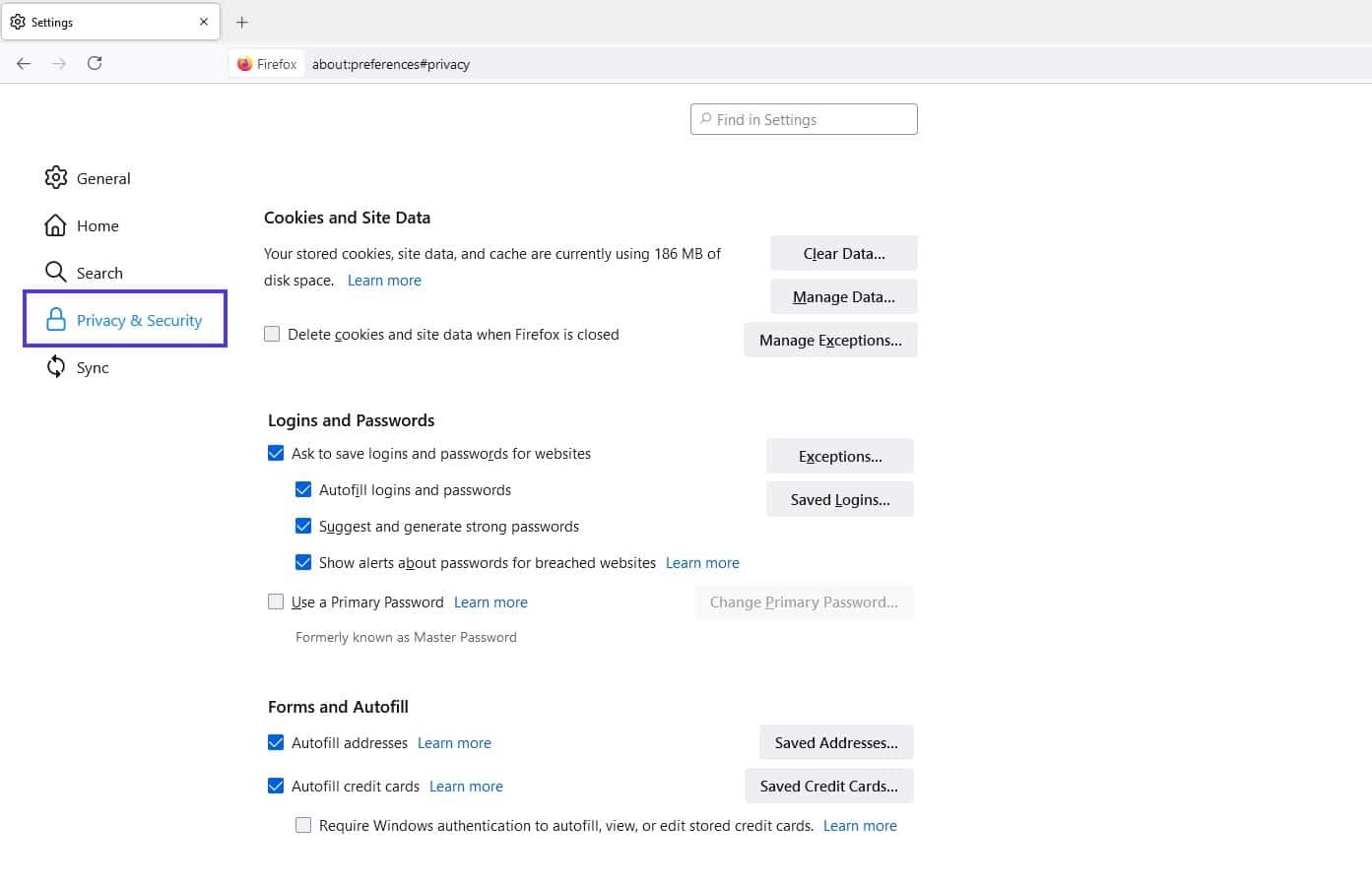
A continuación, en la sección Cookies y datos del sitio, selecciona Borrar datos. Se abrirá una nueva ventana:
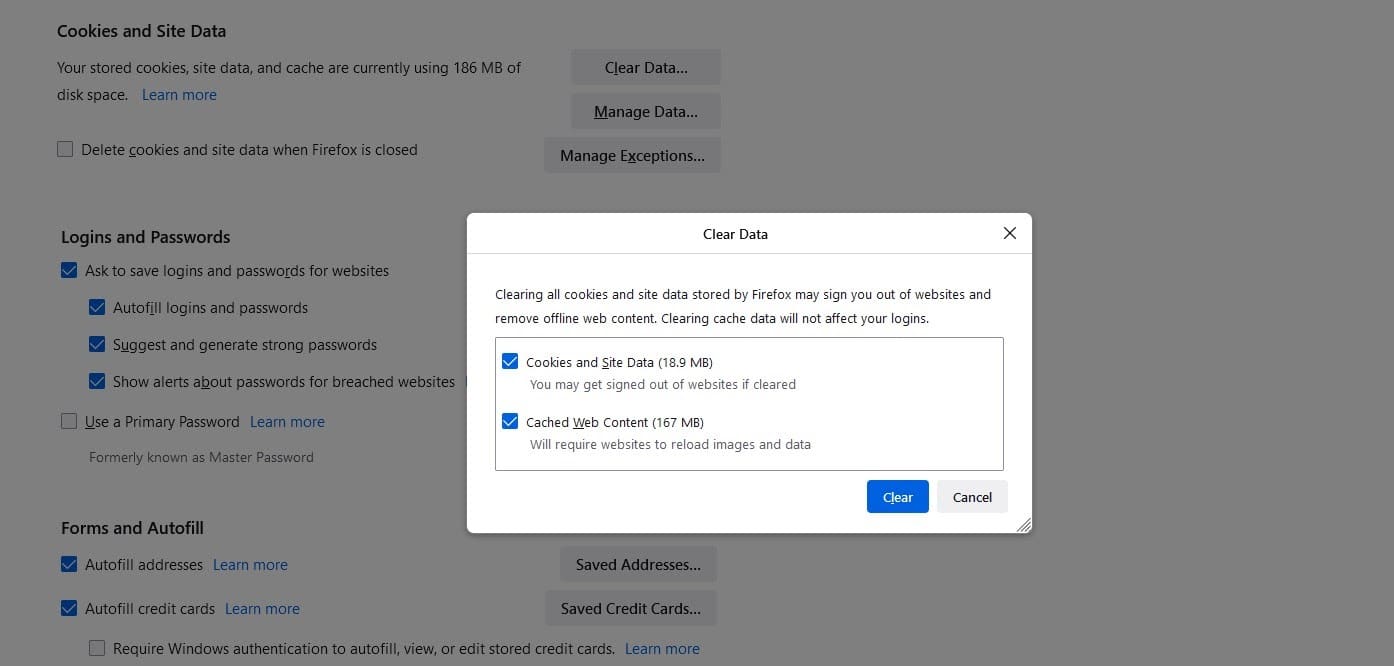
Asegúrate de que todas las opciones están seleccionadas, y luego haz clic en el botón Borrar . A continuación, en la misma pantalla de Privacidad y Seguridad , en la sección de Historial, haz clic en Borrar historial.
Cuando hayas terminado, reinicia el navegador e intenta acceder al sitio web que te daba el mensaje de error. Si eso no funciona, es hora de pasar a la siguiente solución.
2. Actualizar y reiniciar Firefox
Otra posible forma de resolver el error «SSL_ERROR_RX_RECORD_TOO_LONG» es actualizar y reiniciar tu navegador Firefox.
Para ello, puedes navegar de nuevo hasta el icono del menú y, a continuación, seleccionar Ayuda y luego Acerca de Firefox:
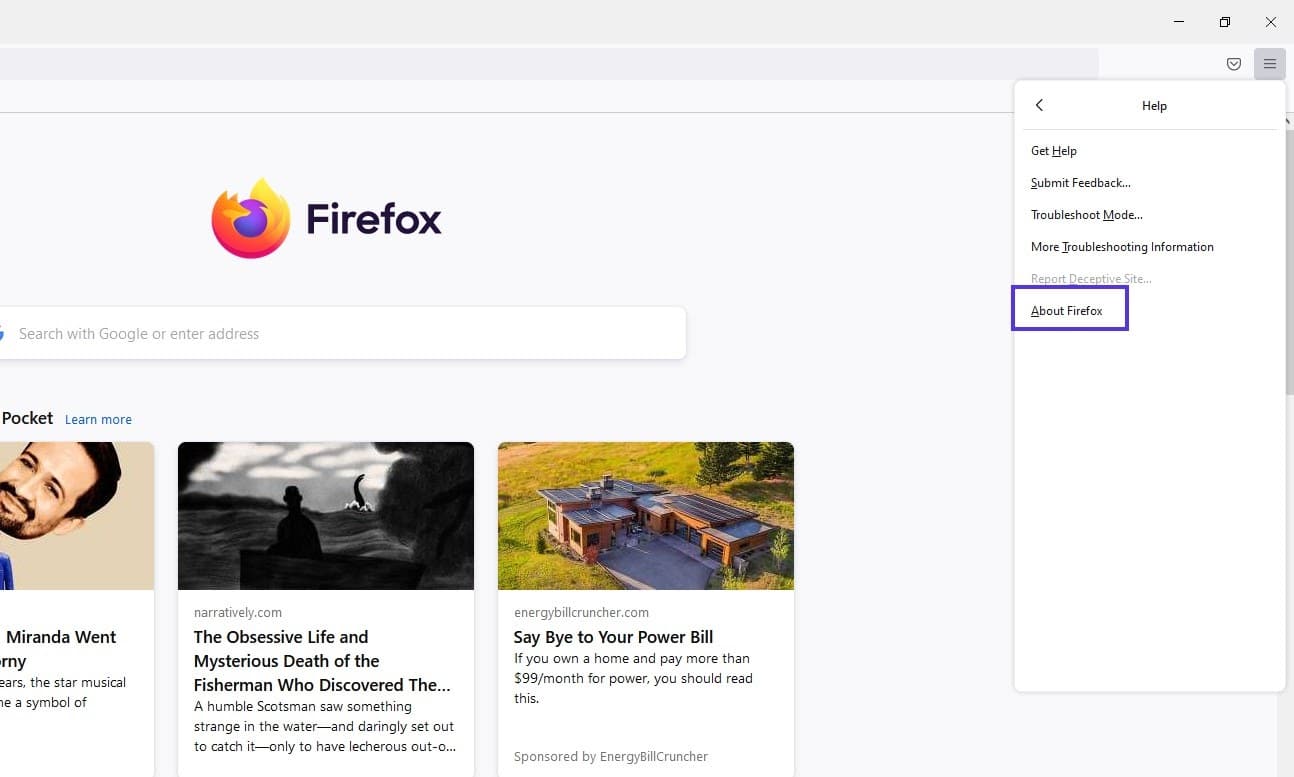
Se abrirá una nueva ventana:
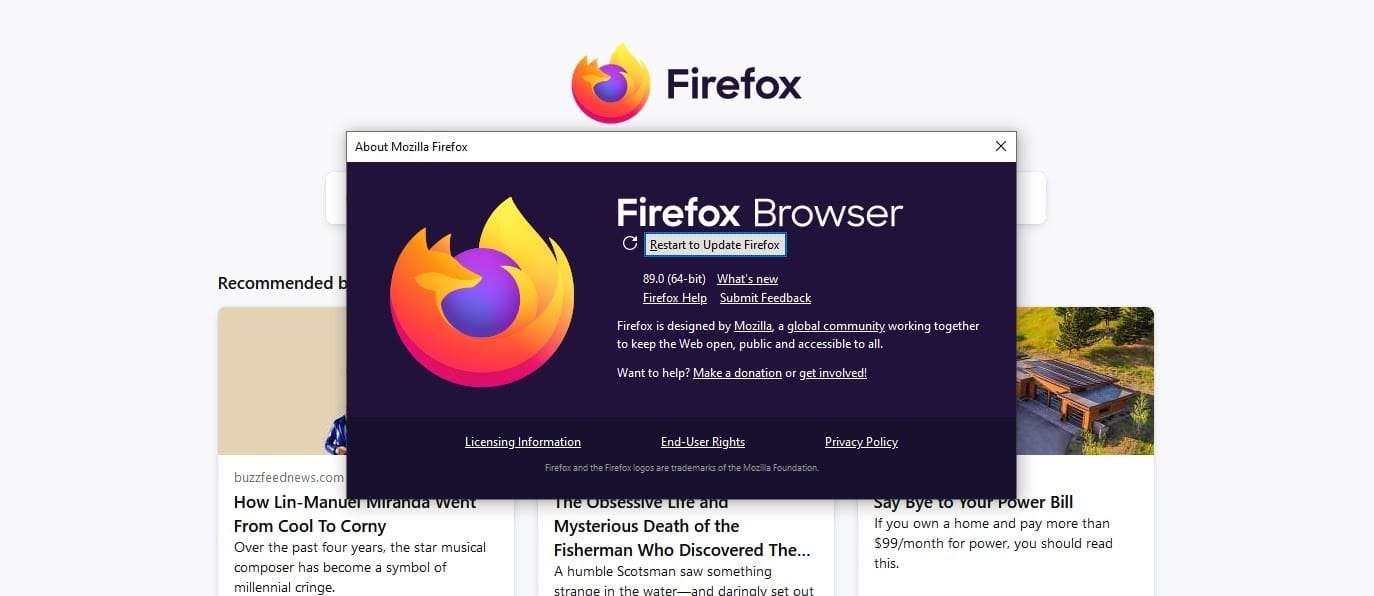
Haz clic en el botón Reiniciar para actualizar Firefox. Tu ordenador se reiniciará. Una vez que haya terminado, vuelve a abrir el navegador e intenta volver a visitar el sitio.
3. Desactivar las extensiones del navegador
Otro método que puedes probar es desactivar las extensiones de tu navegador. Esto es especialmente recomendable si tienes bloqueadores de anuncios, cortafuegos o extensiones de antivirus.
Es importante tener en cuenta que no se recomienda desactivar ninguno de estos programas de forma permanente. Sin embargo, desactivar temporalmente estas herramientas puede ayudarte a determinar si son el origen del problema y, si es así, a encontrar una alternativa.
Para desactivar tus extensiones de Firefox, ve al menú, selecciona Complementos y Temas y haz clic en la pestaña Extensiones:
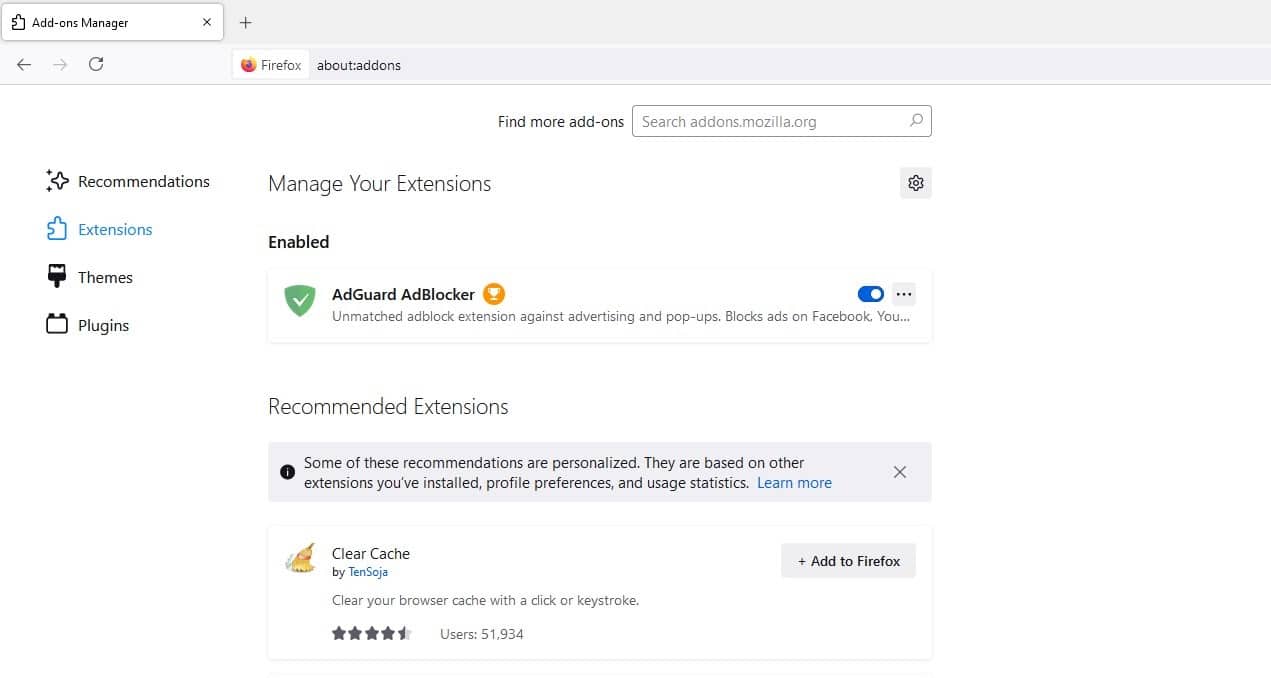
Aquí puedes activar los interruptores para desactivar cada extensión. (Si tienes muchas, quizá quieras una forma más sencilla de hacerlo. Afortunadamente, puedes hacerlo reiniciando Firefox en Modo Seguro).
Para ello, navega hasta hacer clic en el menú del navegador y luego selecciona Ayuda. A continuación, haz clic en Reiniciar con los complementos desactivados. También puedes probar a reiniciar el navegador en el modo de resolución de problemas.
Cuando selecciones cualquiera de estas opciones, se abrirá una ventana de diálogo. Haz clic en Reiniciar. A continuación, intenta visitar el sitio que devuelve el mensaje de error «SSL_ERROR_RX_RECORD_TOO_LONG», para ver si sigue apareciendo.
4. Prueba a utilizar el protocolo HTTP
Si sigues viendo el mensaje de error, otra solución que puedes probar es saltarse el protocolo de seguridad. En otras palabras, puedes eliminar la «s» en la parte «HTTPS» de la dirección del sitio web:

Cuando elimines la «s», cambiarás automáticamente al protocolo HTTP. Pulsa Intro para volver a cargar el sitio y ver si esto ha resuelto el problema.
5. Actualiza la configuración del proxy
Si tienes conexiones de proxy incorrectas, esa es otra razón por la que puedes estar viendo este mensaje «SSL_ERROR_RX_RECORD_TOO_LONG».
Para determinar si ese es el caso, el primer paso es desactivar la configuración de tu proxy. Puedes hacerlo navegando por el menú de Firefox y haciendo clic en Configuración.
En la parte inferior de la pantalla, en Configuración de red, selecciona Configuración:
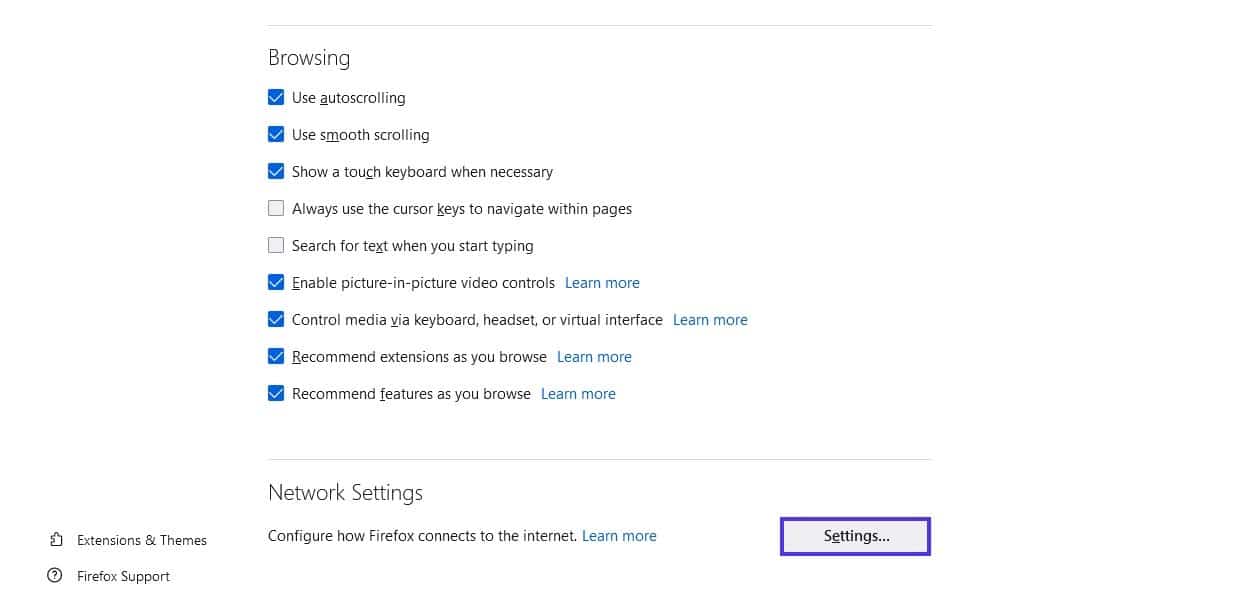
En la ventana que se abre, selecciona la primera opción que dice Sin proxy:
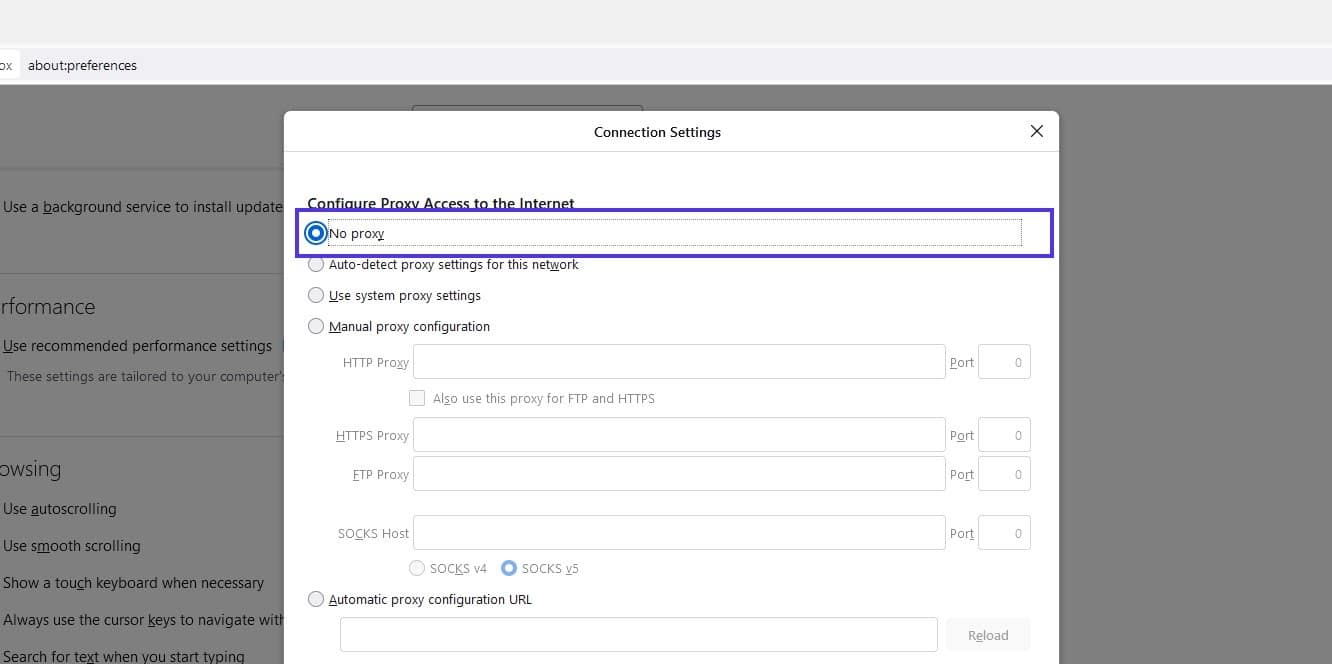
Por último, haz clic en el botón Aceptar. Ahora reinicia el navegador para ver si esto ha resuelto el problema.
6. Cambia tus preferencias TLS
Como hemos mencionado anteriormente, este mensaje puede deberse a tu configuración de TLS. Por lo tanto, actualizar tus preferencias puede resolverlo.
Para empezar, introduce «about:config» en la barra de direcciones de tu navegador Firefox y pulsa Intro. Debería aparecer una ventana pidiéndote que prometas tener cuidado. Haz clic en Aceptar el riesgo y en Continuar:
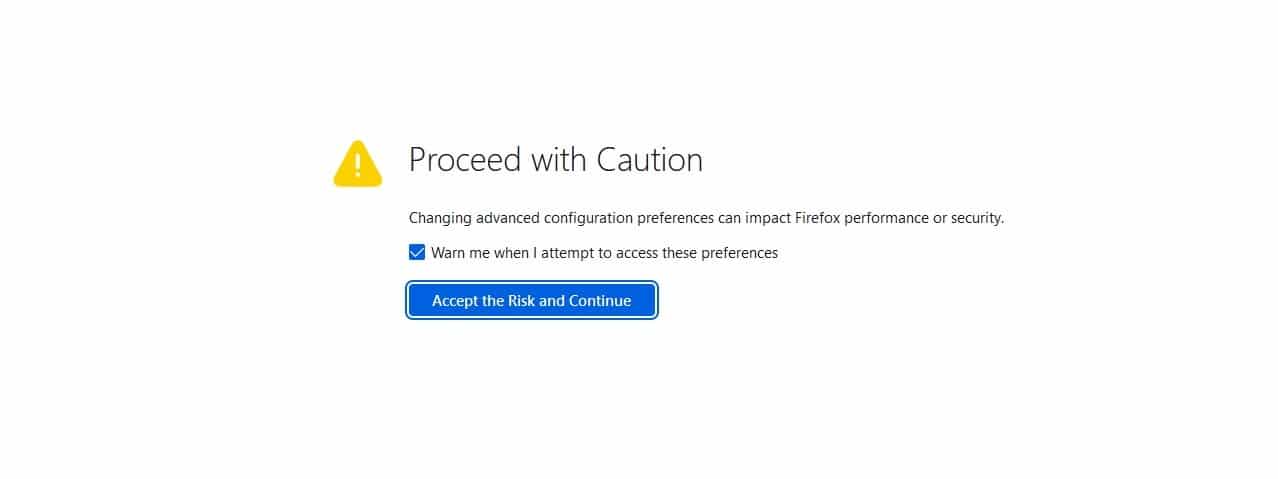
A continuación, escribe «tls» en la barra de búsqueda y vuelve a pulsar Intro. En la lista, busca la opción que dice security.tls.version.max y haz doble clic en ella:
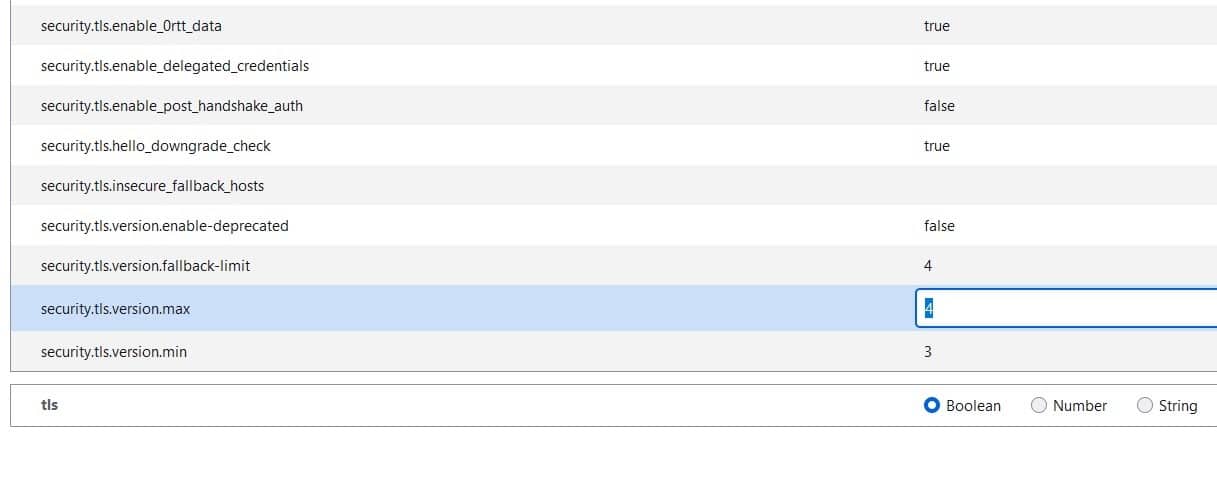
Ahora, actualiza el TLS de «4» a «3». Una vez hecho esto, reinicia tu navegador e intenta visitar el sitio de nuevo.
7. Añade el sitio a tu lista de sitios de confianza
Un último paso que puedes dar para resolver el error «SSL_ERROR_RX_RECORD_TOO_LONG» en Firefox es añadir el sitio web al que intentas acceder a tu lista de sitios de confianza.
Vamos a ver cómo solucionar esto usando Windows. Empieza escribiendo «opciones de internet» en la barra de búsqueda de tu menú de Windows:
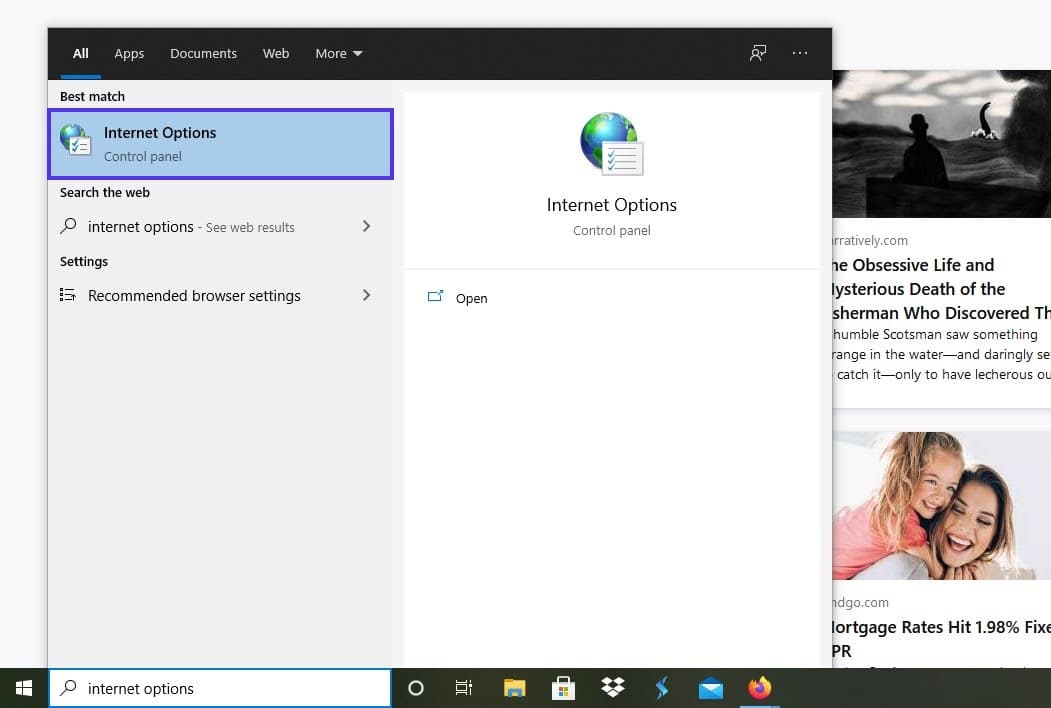
En la ventana de Propiedades de Internet que se abre, haz clic en la pestaña Seguridad, seguida de Sitios de confianza:
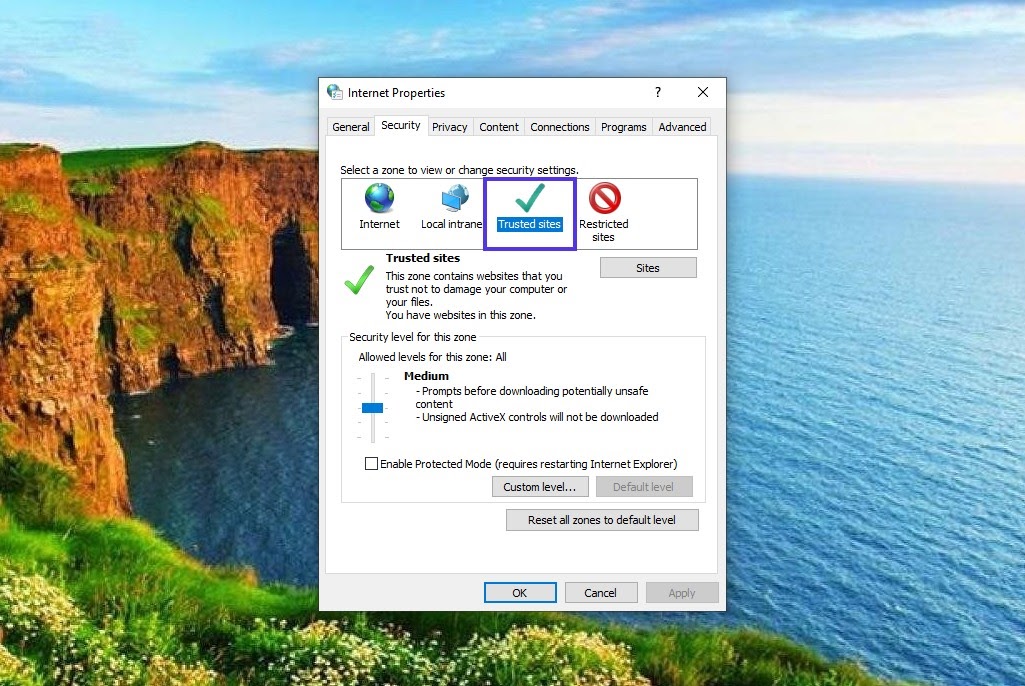
A continuación, haz clic en el botón Sitios. Se abrirá una nueva ventana. En esta ventana, introduce la URL del sitio web que te está dando el mensaje de error.
Cuando hayas terminado, haz clic en Añadir > Cerrar. Por último, selecciona Aplicar y luego el botón Aceptar.
Ahora todos los navegadores que utilices en tu dispositivo para acceder a este sitio web específico confiarán en él.
Resumen
Encontrar mensajes de error cuando intentas acceder a un sitio web puede ser frustrante. Esto es especialmente cierto cuando obtienes un código de error confuso, como «SSL_ERROR_RX_RECORD_TOO_LONG».
Como comentamos en este post, hay algunas soluciones sencillas que puedes probar para arreglar este mensaje de error. Además de borrar la caché y reiniciar el navegador, también puedes intentar actualizar la configuración del proxy y cambiar las preferencias de TLS.
Si necesitas más ayuda para solucionar este error u otros similares, puedes ponerte en contacto con el propietario del sitio (o, si eres el propietario, con tu proveedor de alojamiento). El equipo de soporte de Kinsta está aquí 24 horas al día, 7 días a la semana, para ayudar con errores como éste, así que consulta nuestros planes de alojamiento para saber más.



